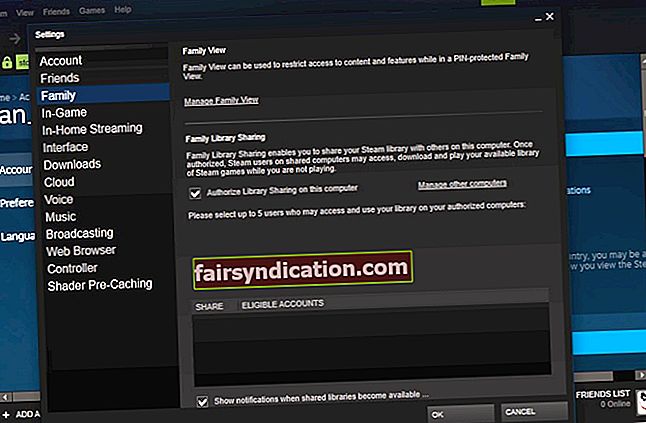Cilvēki tiek tuvināti, kad viņiem ir kopīgas intereses vai hobijs. Neatkarīgi no tā, vai tas ir sporta skatīšanās, kūku cepšana vai laika pavadīšana kafejnīcās, mīļot tās pašas lietas, ģimenes un draugi tiek saistoši. Tātad, ja jums un jūsu brāļiem, māsām vai draugiem patīk videospēles, jūs varētu jautāt: “Vai es varu koplietot datorspēles?” Ja jūs izmantojat Steam darbvirsmas spēļu klientu, varat to darīt brīvi.
Steam Family Library Sharing paskaidrots
Šī rīka lieliskā lieta ir tā, ka tas ļauj draugiem un ģimenes locekļiem simulēt koplietojamu spēļu konsoli. Bez papildu maksas cilvēki var spēlēt tās pašas spēles, izmantojot funkciju Steam Family Library Sharing. Izmantojot divu faktoru drošības pārbaudes procesu, jūs varat piešķirt piekļuvi saviem draugiem un ģimenei, ļaujot viņiem nopelnīt savus sasniegumus un saglabāt savu progresu Steam Cloud.
Piekļuvi savai Steam bibliotēkai varat piešķirt ne vairāk kā pieciem kontiem un desmit datoriem. No otras puses, jums jāzina, ka ir spēles, kurām nepieciešama trešās puses atslēga, abonements vai konts. Šīs spēles nebūtu pieejamas Steam ģimenes bibliotēkas koplietošanai.
Tātad, vai esat gatavs sākt spēlēt? Turpiniet lasīt šo rakstu, lai uzzinātu, kā dalīties ar Steam spēlēm!
Kā koplietot Steam spēles operētājsistēmā Windows 10
Steam ģimenes bibliotēkas koplietošanas funkcijas iestatīšanas darbības ir diezgan vienkāršas. Vienkārši izpildiet mūsu tālāk sniegtos norādījumus:
Pirmais solis: Steam Guard drošības funkcijas iespējošana
Lai varētu iespējot ģimenes bibliotēkas koplietošanas funkciju savā Steam kontā, vispirms ir jāiespējo Steam Guard drošība. To sakot, izpildiet tālāk sniegtos norādījumus:
- Atveriet savu Steam kontu un iesniedziet pieteikšanās datus.
- Pārejiet uz augšējo kreiso stūri un noklikšķiniet uz Steam.
- Atlasiet Iestatījumi.
- Noklikšķiniet uz Konts un pēc tam atlasiet Pārvaldīt Steam Guard konta drošību.
- Izvēlieties vienu vai abas no šīm verifikācijas opcijām:
Iegūstiet Steam Guard kodus no Steam lietotnes manā tālrunī
Iegūstiet Steam Guard kodus pa e-pastu
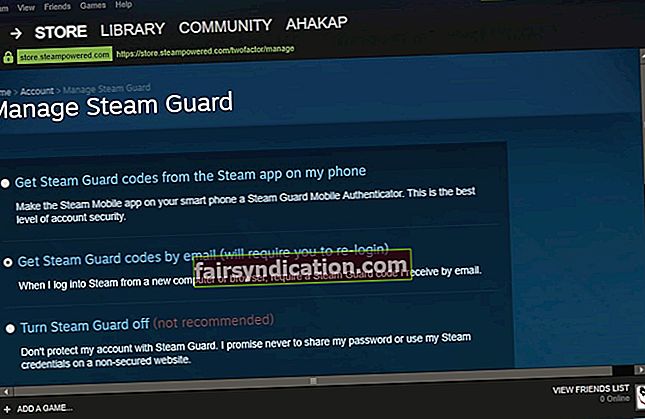
Tam vajadzētu iespējot Steam Guard drošības funkciju. Nākamais solis ir iespējot ģimenes bibliotēkas koplietošanas funkciju savā Steam kontā.
Otrais solis: Steam spēļu kopīgošana
Uzzināt, kā koplietot Steam spēles ar draugiem un ģimeni, ir vienkārši. Vienkārši rīkojieties šādi:
- Ģimenes vai drauga Windows 10 datorā piesakieties savā Steam kontā.
- Pārejiet uz loga augšējo kreiso stūri un noklikšķiniet uz Steam.
- Noklikšķiniet uz Iestatījumi.
- Atlasiet Ģimene.
- Pārliecinieties, vai ir atzīmēta izvēles rūtiņa Autorizēt šo datoru (vai Autorizēt bibliotēkas koplietošanu šajā datorā).
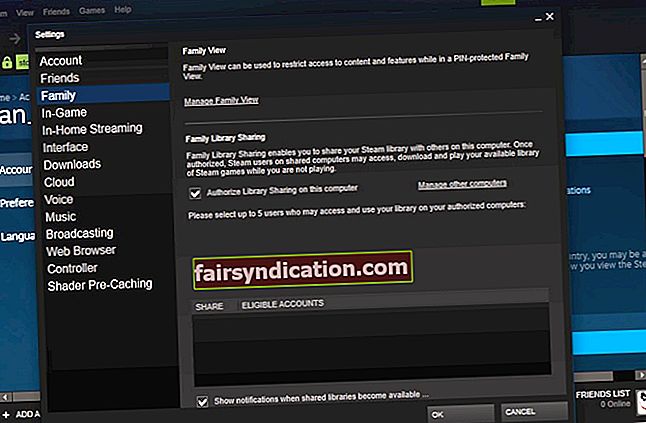
- Saglabājiet izmaiņas, noklikšķinot uz Labi.
- Izrakstieties no sava Steam konta.
- Kad jūsu draugs vai ģimene piesakās savā kontā, viņiem jāspēj spēlēt jūsu kopīgotās spēles.
Ir vērts atzīmēt, ka jūsu spēles gaita netiks traucēta, koplietojot bibliotēku ar citiem cilvēkiem. Viņu sasniegumi spēlē tiks saglabāti viņu pašu kontā. Turklāt koplietotajām spēlēm vienlaikus var piekļūt ar vienu kontu. Tātad, ja spēle pieder jums un vēlaties to spēlēt, citiem cilvēkiem, kas to izmanto, tiks dotas pāris minūtes laika, lai saglabātu savu progresu un beigtu spēli. Pretējā gadījumā viņiem tiks piedāvāts iegādāties spēli.
Kā atspējot Steam ģimenes bibliotēkas koplietošanas funkciju
Ja kāda iemesla dēļ esat nolēmis pārtraukt savu spēļu kopīgošanu, varat to izdarīt, veicot šīs darbības:
- Piesakieties savā Steam kontā.
- Pārejiet uz augšējo kreiso stūri un noklikšķiniet uz Steam.
- Atlasiet Iestatījumi un pēc tam noklikšķiniet uz Ģimene.
- Noņemiet atzīmi no izvēles rūtiņas blakus lietotājam, kuru vēlaties noņemt no koplietošanas funkcijas.
- Saglabājiet izmaiņas, noklikšķinot uz Labi.
Kā maksimāli izmantot Steam spēļu pieredzi
Ir daudz labu iemeslu, kāpēc daudzi cilvēki savām Steam spēlēm izvēlas Windows 10. Microsoft turpina uzlabot lietotāju datora spēles šajā operētājsistēmā, ieviešot tādas funkcijas kā DirectX 12, Game Mode un pat bezmaksas rīku, kas ieraksta spēles. Tomēr kā patērētājam jums ir arī jādara savs darbs, lai nodrošinātu, ka varat maksimāli palielināt savu Steam spēļu pieredzi. Kā tāds mēs esam sagatavojuši dažus padomus, kas palīdzēs uzlabot datora veiktspēju, kamēr jūs spēlējat savas iecienītās spēles.
1. padoms: instalējiet jaunāko plāksteri
Laiku pa laikam spēlētāji saskaras ar kļūdām savās Steam spēlēs. Spēļu izstrādātāji tos novērš, izlaižot ielāpus, kurus lietotāji var lejupielādēt un instalēt. Lai izvairītos no aizkavēšanās, kļūdām un avārijām, jums jāpārliecinās, vai jums ir jaunākais jūsu spēļu plāksteris. Turklāt jums vienmēr jāatjaunina sava Steam programmatūra.
2. padoms: grafikas kartes draiveru atjaunināšana
Ja nevēlaties, lai, spēlējot iecienītās Steam spēles, rodas problēmas, jums jāpārliecinās, ka datorā nav trūkstošu vai novecojušu draiveru. Turklāt ir īpaši svarīgi atjaunināt grafikas kartes draiveri. Protams, to varat izdarīt manuāli, dodoties uz ražotāja vietni un meklējot jaunākās un saderīgās versijas. Tomēr iesakām procesu automatizēt, izmantojot Auslogics draivera atjauninātāju.

Ir vērts atzīmēt, ka kļūdas un avārijas var izraisīt tikai tad, kad instalējat nepareizos draiverus. No otras puses, lietojot Auslogics draivera atjauninātāju, rīks automātiski atpazīs jūsu sistēmu un atradīs pareizos draiverus, kas ir saderīgi ar jūsu ierīci un operētājsistēmu. Tikai ar vienas pogas klikšķi jūs varat lejupielādēt un instalēt pareizos grafikas kartes draiverus savam datoram.
Vai mūsu metode darbojās jums?
Informējiet mūs zemāk esošajos komentāros!